ใช้หน้าPeopleใน Outlook.com เพื่อดู สร้าง และแก้ไขที่ติดต่อและรายการที่ติดต่อ สร้างที่ติดต่อใหม่ตั้งแต่ต้น หรือเพิ่มบุคคลเป็นที่ติดต่อจากข้อความอีเมล คุณยังสามารถสร้าง รายการที่ติดต่อ สําหรับการส่งอีเมลไปยังกลุ่มบุคคลได้อีกด้วย
เมื่อต้องการไปที่หน้า บุคคล ให้ลงชื่อเข้าใช้ Outlook.com แล้วเลือก 
สร้างที่ติดต่อ
ที่ติดต่อใหม่จะถูกบันทึกในโฟลเดอร์ ที่ติดต่อ เริ่มต้นของคุณ และคุณจะเห็นที่ติดต่อเหล่านั้นภายใต้ ที่ติดต่อทั้งหมด ด้วย ถ้าคุณต้องการบันทึกที่ติดต่อในโฟลเดอร์อื่น ให้เลือกโฟลเดอร์ก่อนที่จะสร้างที่ติดต่อ
-
บนแถบเครื่องมือ ให้เลือก ที่ติดต่อใหม่
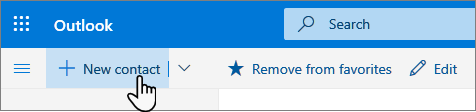
-
ใส่รายละเอียดสําหรับผู้ติดต่อ เลือก เพิ่มเพิ่มเติม เพื่อเพิ่มข้อมูลเพิ่มเติม เช่น ที่อยู่และวันเกิดของที่ติดต่อ
-
เลือก สร้าง
-
ใน Outlook.com ให้ไปที่ จดหมาย
-
เปิดข้อความอีเมลในบานหน้าต่างการอ่าน แล้วเลือกชื่อของผู้ส่งหรือผู้รับที่คุณต้องการเพิ่มลงในที่ติดต่อของคุณ
-
บนบัตรโปรไฟล์ที่เปิดขึ้น ให้เลือก

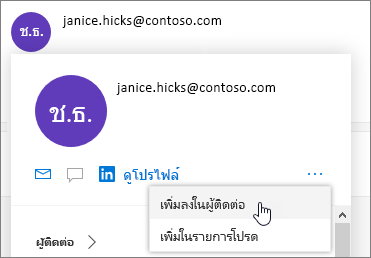
หมายเหตุ: ที่ติดต่อจะถูกบันทึกในโฟลเดอร์ ที่ติดต่อ เริ่มต้นของคุณบนหน้า People โดยอัตโนมัติ
เมื่อต้องการเพิ่มบุคคลลงในรายการโปรดของคุณ ให้เลือกที่ติดต่อ แล้วเลือก เพิ่มไปยังรายการโปรด บนแถบเครื่องมือ
เคล็ดลับ: ที่ติดต่อที่ชื่นชอบที่มีที่อยู่อีเมลจะยังแสดงขึ้นในบานหน้าต่างด้านซ้ายใน จดหมาย คุณจึงสามารถเห็นอีเมลของพวกเขาทั้งหมดในที่เดียว
ต่อไปนี้คือวิธีค้นหาที่ติดต่อบนหน้า บุคคล:
-
ใช้ ค้นหา เริ่มพิมพ์ในกล่องค้นหาเพื่อค้นหาเนื้อหาหรือรายการที่ติดต่อ
-
เลือก รายการโปรด ที่มุมบนซ้ายเพื่อดูบุคคลที่คุณได้เพิ่มเป็นรายการโปรด
เคล็ดลับ:
-
เลือกตัวอักษรในตัวคั่นรายการเพื่อย้ายไปมาระหว่างที่ติดต่อในรายการอย่างรวดเร็ว
-
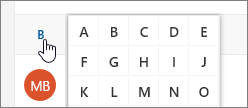
บนหน้า บุคคล ให้เลือกที่ติดต่อในบานหน้าต่างกลางเพื่อดูหรือแก้ไขข้อมูลเกี่ยวกับที่ติดต่อ
-
เมื่อต้องการแก้ไขที่ติดต่อ ให้เลือก แก้ไขที่ติดต่อ ที่ด้านขวาของหน้า หรือ แก้ไข บนแถบเครื่องมือ
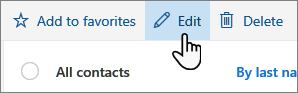
สำหรับที่ติดต่อที่มีที่อยู่อีเมล คุณยังสามารถดูข้อมูลเพิ่มเติมบนแท็บเหล่านี้ได้:
-
ไฟล์: ไฟล์ล่าสุดที่ที่ติดต่อได้แชร์กับคุณ
-
อีเมล: ข้อความอีเมลและสิ่งที่แนบมาทางอีเมลล่าสุดระหว่างคุณและที่ติดต่อ
-
LinkedIn: ถ้าที่ติดต่อมีโปรไฟล์ LinkedIn แบบสาธารณะโดยมีอีเมลเดียวกันกับที่คุณบันทึกไว้สำหรับที่ติดต่อนั้น คุณจะเห็นข้อมูล LinkedIn ที่นี่
หมายเหตุ: แท็บ LinkedIn อาจไม่พร้อมใช้งาน
-
บนหน้า บุคคล ให้เลือกที่ติดต่อ
-
เลือก แก้ไขที่ติดต่อ แล้วเลือกไอคอนกล้อง
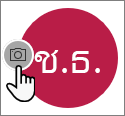
-
เลือก อัปโหลดรูปถ่าย เลือกไฟล์ที่คุณต้องการใช้ แล้วเลือก เปิด เพื่ออัปโหลด
-
ถ้าคุณต้องการจัดตําแหน่งรูปถ่าย ให้คลิกภายในวงกลมแล้วลากตัวชี้ เมื่อต้องการขยายหรือย่อ ให้ใช้แถบเลื่อนด้านล่างรูปถ่าย
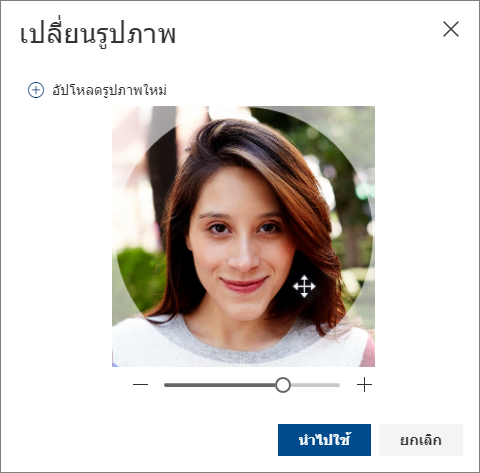
-
เลือก นำไปใช้ แล้วเลือก บันทึก
-
เมื่อต้องการเปลี่ยนวิธีการแสดงชื่อที่ติดต่อ ให้เลือก การตั้งค่า แล้วเลือก แสดงที่ติดต่อตาม > ชื่อ หรือ นามสกุล
-
เมื่อต้องการเลือกการเรียงลําดับ ให้ใช้เมนูการเรียงลําดับที่ด้านบนของรายการ ตัวอย่างเช่น เลือก เรียงลําดับตาม> นามสกุล
สร้างรายการที่ติดต่อ
รายการที่ติดต่อคือคอลเลกชันของที่อยู่อีเมล และมีประโยชน์สําหรับการส่งอีเมลไปยังกลุ่มบุคคล รายการที่ติดต่อบางครั้งเรียกว่ารายชื่อการแจกจ่าย
ตัวอย่างเช่น สร้างรายการที่ติดต่อที่ชื่อ ว่า ชมรมหนังสือของฉัน และเพิ่มสมาชิกทั้งหมดของชมรมหนังสือของคุณ เมื่อคุณต้องการส่งข้อความอีเมลถึงทุกคนในคลับ เพียงเพิ่ม ชมรมหนังสือของฉัน ในบรรทัด ถึง ของอีเมล
หมายเหตุ: ตามค่าเริ่มต้น รายการที่ติดต่อจะถูกสร้างขึ้นในโฟลเดอร์ ที่ติดต่อ เริ่มต้น และคุณยังสามารถดูรายการ ที่ติดต่อเหล่านั้นภายใต้ รายการที่ติดต่อทั้งหมด ได้ด้วย ถ้าคุณต้องการบันทึกรายการที่ติดต่อในโฟลเดอร์อื่น ให้เลือกโฟลเดอร์ก่อนที่คุณจะเลือก รายการที่ติดต่อใหม่
-
บนหน้า People บนแถบเครื่องมือ ให้เลือกลูกศรที่อยู่ถัดจาก ที่ติดต่อใหม่ แล้วเลือก รายการที่ติดต่อใหม่
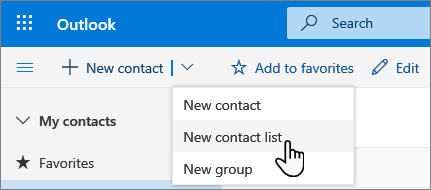
-
ใส่ชื่อสําหรับรายการ แล้วเพิ่มชื่อหรือที่อยู่อีเมล
-
เลือก สร้าง
เคล็ดลับ: ถ้าคุณต้องการจัดกลุ่มที่ติดต่อด้วยเหตุผลอื่นที่ไม่ใช่การส่งอีเมล คุณสามารถสร้าง โฟลเดอร์ แทนได้ จากนั้นเพิ่มที่ติดต่อลงในโฟลเดอร์
คุณสามารถเพิ่มบุคคล (ที่อยู่อีเมล) ลงในรายการที่ติดต่อได้สองวิธี: โดยการแก้ไขรายการที่ติดต่อและการเพิ่มบุคคลลงในรายการจากภายในรายการ หรือโดยการเลือกอย่างน้อยหนึ่งที่ติดต่อและเพิ่มลงในรายการจากตัวเลือก เพิ่มลงในรายการ บนแถบเครื่องมือ
หมายเหตุ: เนื่องจากรายการที่ติดต่อเป็นเพียงคอลเลกชันของที่อยู่อีเมล คุณจึงสามารถเพิ่มได้เฉพาะที่ติดต่อที่มีที่อยู่อีเมลเท่านั้น
เพิ่มบุคคลลงในรายการที่ติดต่อโดยการแก้ไขรายการที่ติดต่อ ดังนี้
-
บนหน้า People ให้เลือก รายการที่ติดต่อทั้งหมด ในบานหน้าต่างนําทาง หรือค้นหาชื่อรายการที่ติดต่อ
-
เลือกรายการที่ติดต่อ แล้วเลือก แก้ไข
-
ใส่ชื่อหรือที่อยู่อีเมล
-
เลือก บันทึก
เพิ่มที่ติดต่ออย่างน้อยหนึ่งรายการลงในรายการที่ติดต่อโดยใช้ตัวเลือก เพิ่มลงในรายการ ดังนี้
-
บนหน้า People ให้เลือกที่ติดต่อที่คุณต้องการเพิ่มลงในรายการ
-
บนแถบเครื่องมือที่ด้านบน ให้เลือก เพิ่มลงในรายการ
-
เลือกเครื่องหมายบวกที่อยู่ถัดจากรายการที่ติดต่อที่คุณต้องการเพิ่มที่ติดต่อ
หรือ
-
เลือก รายการที่ติดต่อใหม่ เพื่อเพิ่มที่ติดต่อที่เลือกลงในรายการใหม่ แล้วใส่ชื่อสําหรับรายการที่ติดต่อใหม่
-
-
คลิกภายนอกบานหน้าต่างเพื่อปิดเมื่อคุณทําเสร็จแล้ว
คุณสามารถเอาบุคคล (ที่อยู่อีเมล) ออกจากรายการที่ติดต่อได้สองวิธี: โดยการแก้ไขรายการที่ติดต่อ หรือโดยการเลือกที่ติดต่อแล้วเอาที่ติดต่อเหล่านั้นออกจากรายการโดยใช้ตัวเลือก เพิ่มลงในรายการ บนแถบเครื่องมือ
เอาบุคคลออกจากรายการที่ติดต่อโดยการแก้ไขรายการดังนี้
-
บนหน้า People ให้เลือก รายการที่ติดต่อทั้งหมด ในบานหน้าต่างนําทาง หรือค้นหาชื่อรายการที่ติดต่อ
-
เลือกรายการที่ติดต่อ แล้วเลือก แก้ไข
เลือก x สําหรับชื่อหรือที่อยู่อีเมลที่คุณต้องการลบออก
-
เลือก บันทึก
เอาบุคคลที่เลือกออกจากรายการที่ติดต่ออย่างน้อยหนึ่งรายการโดยใช้ตัวเลือก เพิ่มลงในรายการ :
-
บนหน้า People ให้เลือกที่ติดต่อที่คุณต้องการเอาออกจากรายการที่ติดต่อ
-
บนแถบเครื่องมือ ให้เลือก เพิ่มลงในรายการ คุณจะเห็นรายชื่อผู้ติดต่อที่เพิ่มผู้ติดต่อนี้ไว้แล้ว
-
เลือก X ถัดจากรายชื่อผู้ติดต่อที่คุณต้องการนําผู้ติดต่อที่เลือกออก
-
คลิกภายนอกบานหน้าต่างเพื่อปิดเมื่อคุณทําเสร็จแล้ว
-
บนหน้าPeople ให้เลือก รายการที่ติดต่อทั้งหมด ในบานหน้าต่างด้านซ้าย หรือค้นหาชื่อรายการที่ติดต่อ
ยังต้องการความช่วยเหลือหรือไม่
|
|
เมื่อต้องการรับการสนับสนุนใน Outlook.com ให้คลิก ที่นี่ หรือเลือก ความช่วยเหลือ บนแถบเมนูแล้วใส่คิวรีของคุณ ถ้าการช่วยเหลือตนเองไม่สามารถแก้ไขปัญหาของคุณได้ ให้เลื่อนลงไปที่ ยังต้องการความช่วยเหลือใช่ไหม และเลือก ใช่ หากต้องการติดต่อเราใน Outlook.com คุณจะต้องลงชื่อเข้าใช้ ถ้าคุณไม่สามารถลงชื่อเข้าใช้ได้ ให้คลิกที่นี่ |
|
|
|
สําหรับความช่วยเหลืออื่นๆ เกี่ยวกับบัญชี Microsoft และ การสมัครใช้งานของคุณ ให้ไปที่ ความช่วยเหลือเกี่ยวกับบัญชีและการเรียกเก็บเงิน |
|
|
|
เมื่อต้องการรับความช่วยเหลือและแก้ไขปัญหาผลิตภัณฑ์และบริการอื่นๆ ของ Microsoft ให้ ป้อนปัญหาของคุณที่นี่ |
|
|
|
โพสต์คําถาม ติดตามการสนทนา และแชร์ความรู้ของคุณในชุมชน Outlook.com |











